Rumah >tutorial komputer >Penyelesaian masalah >Bagaimana untuk melumpuhkan log masuk PIN dalam Windows 11
Bagaimana untuk melumpuhkan log masuk PIN dalam Windows 11
- WBOYWBOYWBOYWBOYWBOYWBOYWBOYWBOYWBOYWBOYWBOYWBOYWBke hadapan
- 2024-01-11 15:13:492081semak imbas
Selepas menetapkan kata laluan log masuk komputer, kami juga boleh menetapkan kod pin untuk log masuk. Kod pin ialah kata laluan yang lebih kompleks yang membolehkan kami log masuk ke sistem dalam pelbagai keadaan. Tetapi ramai rakan sebenarnya tidak memerlukan kod pin Pada masa ini, mereka boleh memadamkannya dalam kaedah log masuk akaun sistem. Mari kita lihat kaedah pemadaman.
Cara membatalkan log masuk kod pin dalam win11
1 Pertama, tekan kekunci pintasan "win+i" untuk membuka halaman menu tetapan.
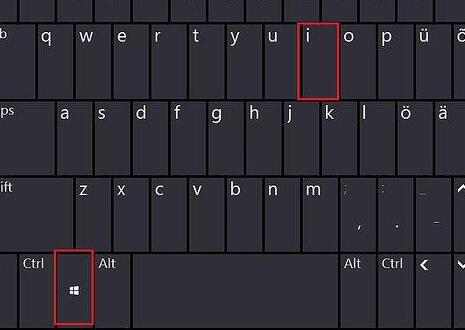
2 Seterusnya, di lajur kiri halaman, klik untuk memasuki halaman pilihan "Akaun".
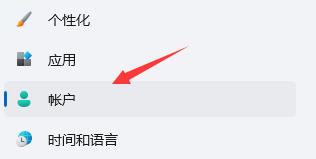
3 Kemudian, cari tetapan "Pilihan Log Masuk" pada halaman kanan yang sepadan dengan pilihan ini, dan klik untuk masuk.
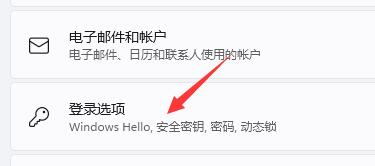
4 Seterusnya, cari pilihan "pin" di bawah kaedah log masuk, kembangkan dan klik butang "Padam".
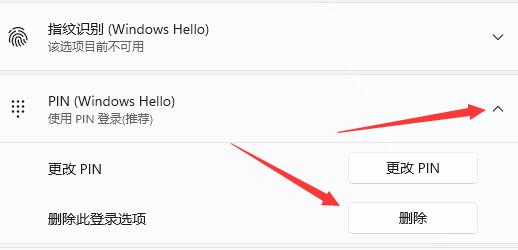
5 Seterusnya, baca akibat pemadaman kod pin dan klik "Padam".
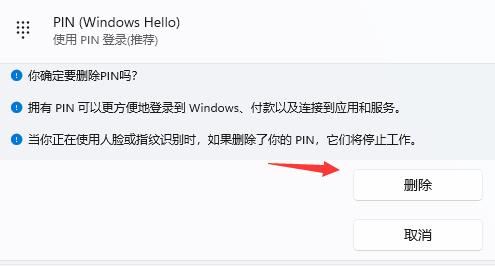
6 Akhir sekali, masukkan kata laluan log masuk akaun.
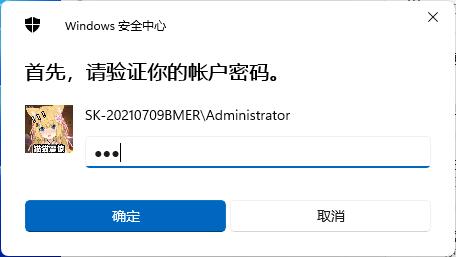
Atas ialah kandungan terperinci Bagaimana untuk melumpuhkan log masuk PIN dalam Windows 11. Untuk maklumat lanjut, sila ikut artikel berkaitan lain di laman web China PHP!
Artikel berkaitan
Lihat lagi- Bagaimana untuk menyelesaikan ralat fatal win11steam
- Bagaimana untuk menyelesaikan masalah yang pemasangan Win11 memerlukan TPM2.0
- Langkah mudah dan berkesan untuk menyelesaikan ralat 0x80070057
- Betulkan Ralat 0x80070057: Selesaikan Masalah Komputer dengan Cepat
- panduan win11 untuk memasang aplikasi android

